Votre charte éditoriale vous impose des apostrophes courbes, mais vous vous retrouvez face à une combinaison d’apostrophes droites et courbes dans votre texte ? Découvrez l’astuce Word du jour pour tout harmoniser en quelques clics seulement.
Petite précision : en français, les apostrophes courbes ont la faveur de la langue…
Sans plus tarder, voici un exemple :

1. Recherchez les intrus
Cliquez sur l’onglet Accueil et, dans le groupe Édition, sélectionnez Remplacer.

→ Astuce pour plus de rapidité : CTRL + H
Découvrez d’autres raccourcis pratiques ici.
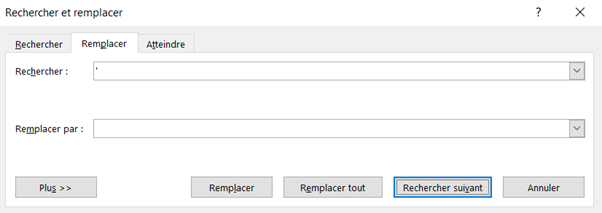
Si vous tapez simplement sur la touche apostrophe de votre clavier, Word trouve tous les types d’apostrophes sans faire de différence.
2. Remplacez
Dans le champ Remplacer par, introduisez le code ALT+0146, qui correspond à une apostrophe courbe.
3. Validez
Vous pouvez sélectionner Remplacer pour remplacer les apostrophes une par une ou Remplacer tout pour apporter les modifications à l’ensemble du document.
Et voilà le résultat !
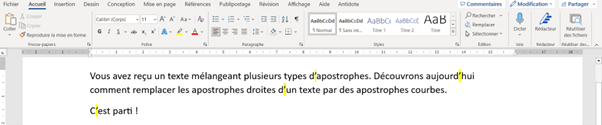
Envie d’aller plus loin ?
ASTUCE 1 :
Vous voulez faire uniquement apparaître les apostrophes droites lors de votre recherche ? Voici comment faire.
Insérez une apostrophe droite grâce à la touche de votre clavier.
Cliquez sur Plus, puis cochez la case Utiliser les caractères génériques.
En sélectionnant cette option, seules les apostrophes droites seront affichées lors de votre recherche.
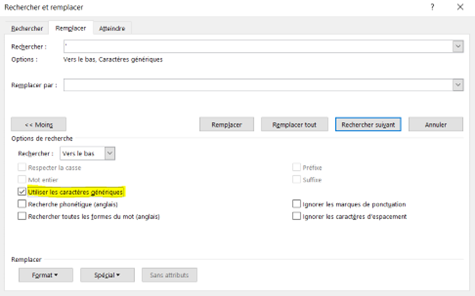
ASTUCE 2 : quel est le code ALT d’une apostrophe droite ? ALT+39
Vous n’avez jamais entendu parler de codes ALT ? Consultez notre article à ce sujet sans plus attendre !
Ne manquez aucune de nos astuces, suivez-nous sur LinkedIn et Facebook.